修復:Office 中無法執行此操作的錯誤
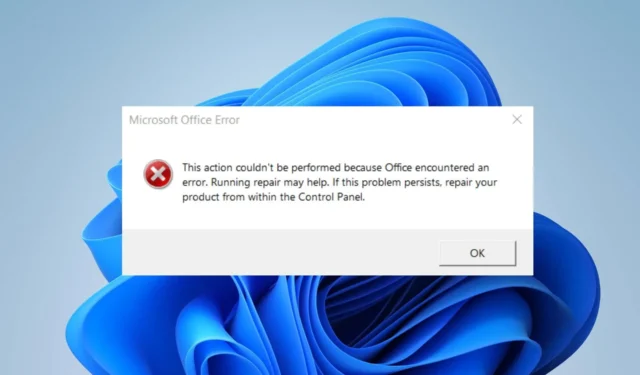
許多用戶抱怨錯誤消息“無法在 Microsoft Office 中執行此操作”。它表示在 Microsoft Office 中執行特定任務時出現問題。幸運的是,本文將討論解決 PC 上的錯誤的方法。
是什麼原因導致 Microsoft Office 中無法執行此操作錯誤?
- Microsoft Office 安裝文件損壞或丟失可能會導致此錯誤。
- 使用過時或不受支持的 Office 版本可能會導致兼容性問題和錯誤。
- Office 中安裝的第三方加載項或插件有時會觸發該錯誤。
- 所涉及的文檔可能已損壞或具有導致錯誤的不兼容元素。
- 有時,系統資源或處理能力不足可能會影響 Office 應用程序。
如何修復 Microsoft Office 中無法執行此操作的錯誤?
在繼續執行任何高級故障排除步驟之前,我們建議您進行以下初步檢查:
- 關閉 Office 客戶端並重新啟動計算機以解決影響其性能的臨時問題。
- 嘗試終止您在 Office 中安裝的所有加載項或插件。
- 確保您的 Office 應用程序安裝了最新更新。
- 關閉後台應用程序並停止計算機上運行的防病毒或安全軟件。
- 更新Windows以修復系統的性能錯誤並添加新功能以解決兼容性問題。
1.修復Office套件
- 按Windows+R鍵,輸入appwiz.cpl,然後按Enter打開“程序和功能”。
- 滾動到Microsoft Office,右鍵單擊它,然後選擇更改。
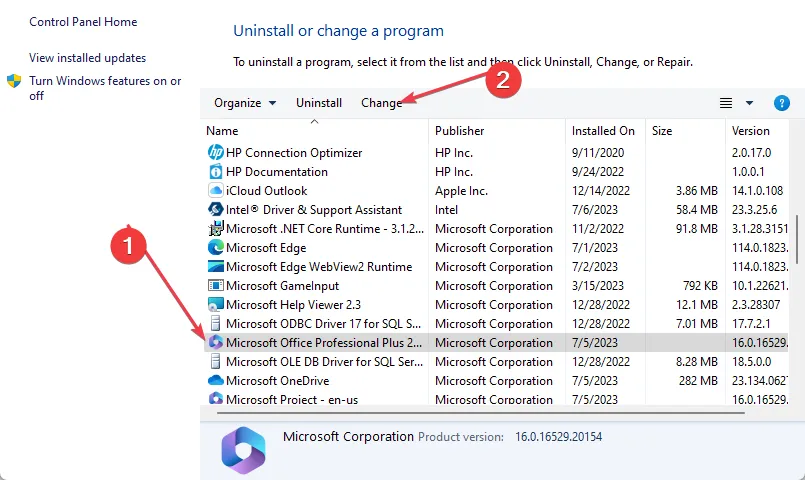
- 選擇“在線修復”,然後不要單擊“修復”按鈕。
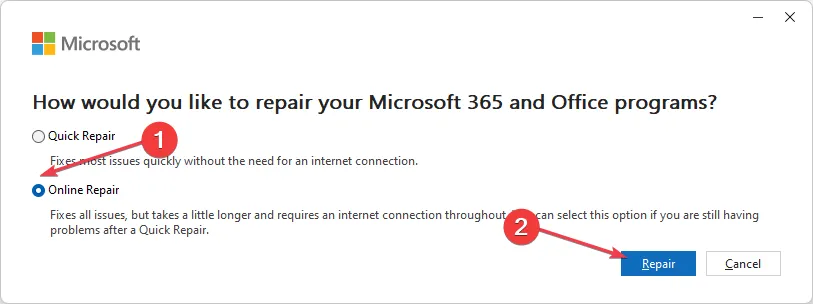
- 從“準備開始在線修復”對話框中選擇“修復” 。
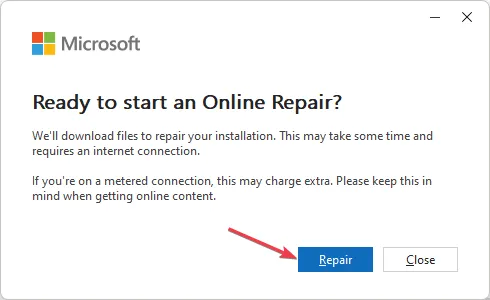
- 等待整個過程完成並重新啟動您的電腦。
執行此操作後,檢查 Microsoft Office 中的“此操作無法執行”錯誤是否消失。
2.刪除Image File Execution子項中不存在的Debugger值
- 按Windows +R按鈕打開“運行”對話框,鍵入 regedit,然後按Enter打開註冊表編輯器。
- 導航到以下路徑:
HKEY_LOCAL_MACHINE\Software\Microsoft\Windows NT\CurrentVersion\Image File Execution Options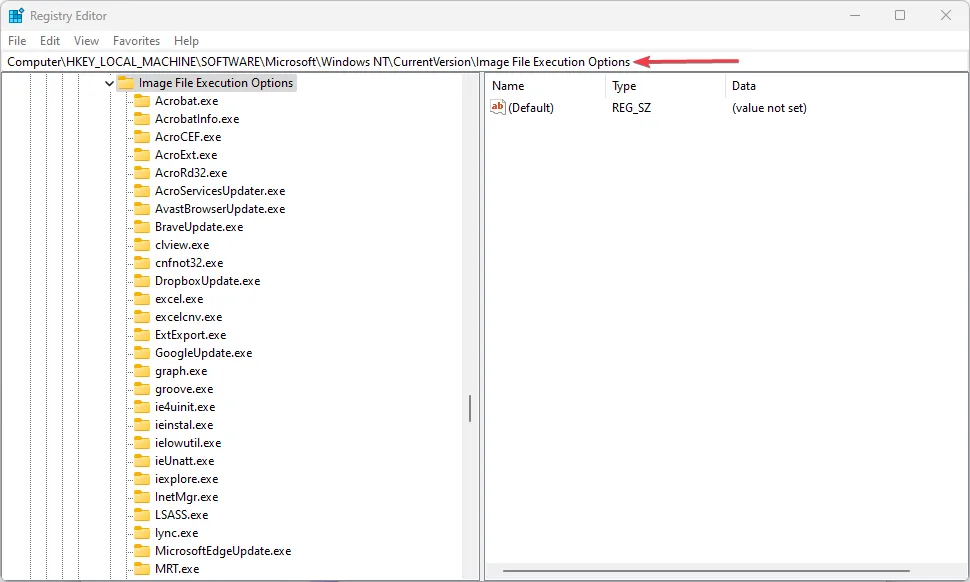
- 刪除提示錯誤的Word、Excel、Outlook和其他 Office 應用程序的註冊表項。
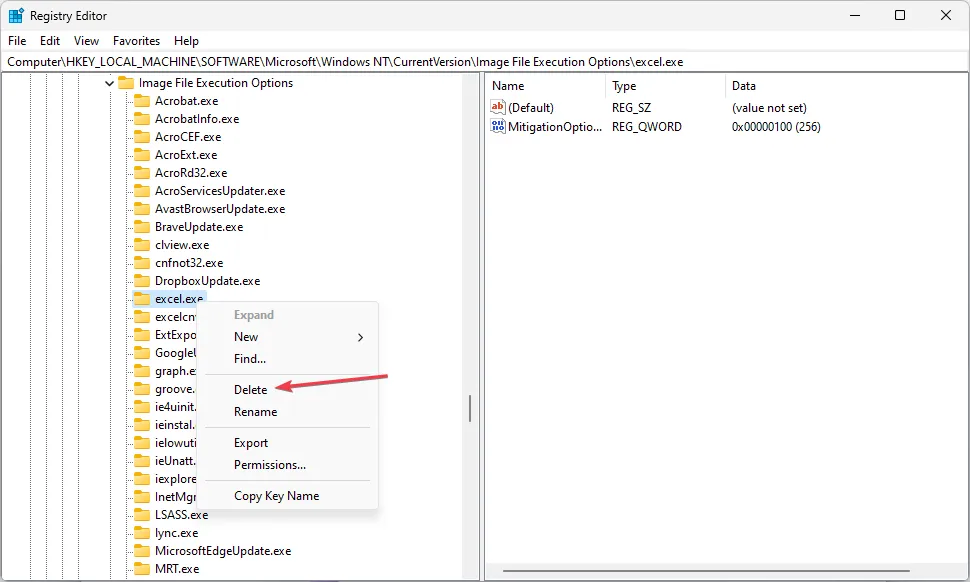
- 重新啟動電腦並檢查 Microsoft Office 上是否出現該錯誤。
3.重新安裝Office
- 按Windows,鍵入已安裝的應用程序,然後啟動它。
- 導航到 Microsoft Office,單擊選項圖標,然後單擊卸載。
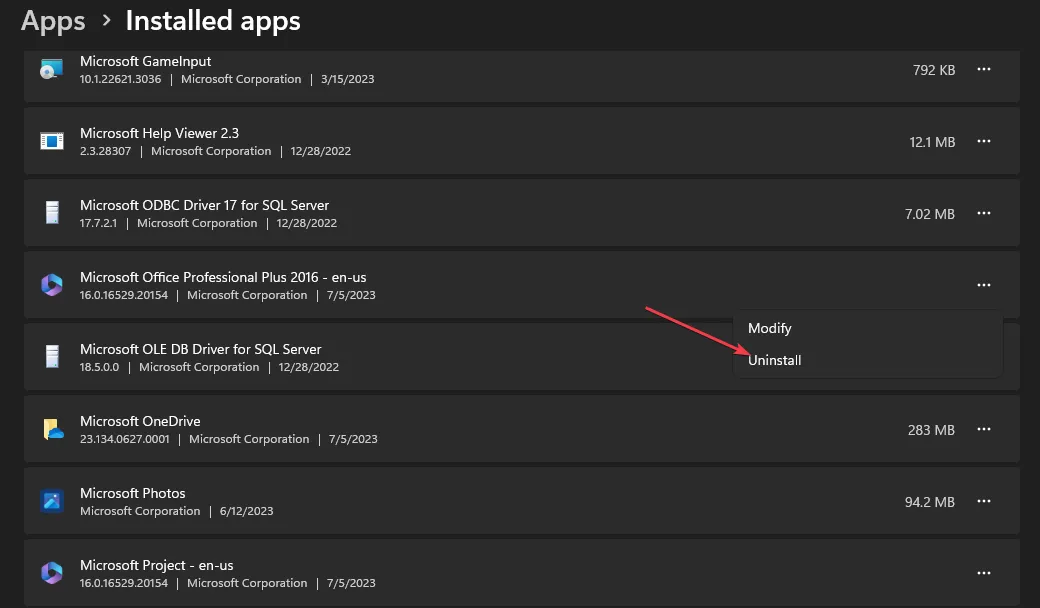
- 然後,選擇卸載以確認您的選擇。
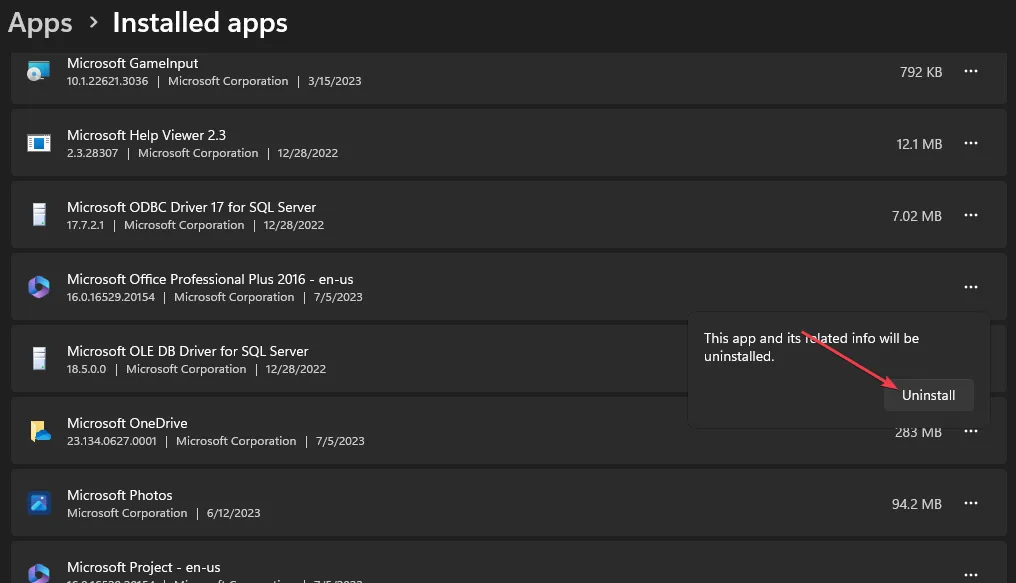
- 然後,轉到 Office 網頁,如果未登錄,請登錄您的Microsoft 帳戶,然後單擊“安裝應用程序”按鈕。
- 在瀏覽器中雙擊下載的文件,然後按照屏幕上的命令進行安裝。
重新安裝 Office 文件將修復以前安裝的文件中的錯誤和損壞的文件。
希望這些解決方案可以幫助您修復 Microsoft Office 中無法執行此操作的錯誤。
如果您對本指南還有其他問題或建議,請在評論部分提出。



發佈留言